Prelucrarea simplă a fotografiilor este o caracteristică foarte solicitată de care mulți utilizatori au nevoie. Cu toate acestea, pentru a tăia un fragment dintr-o fotografie sau pentru a efectua corectarea culorilor, nu este deloc necesar să folosiți lideri recunoscuți în industria de editare a imaginilor, de exemplu, Adobe Photoshop. Pentru acțiuni simple, funcționalitatea programelor mici este suficientă.
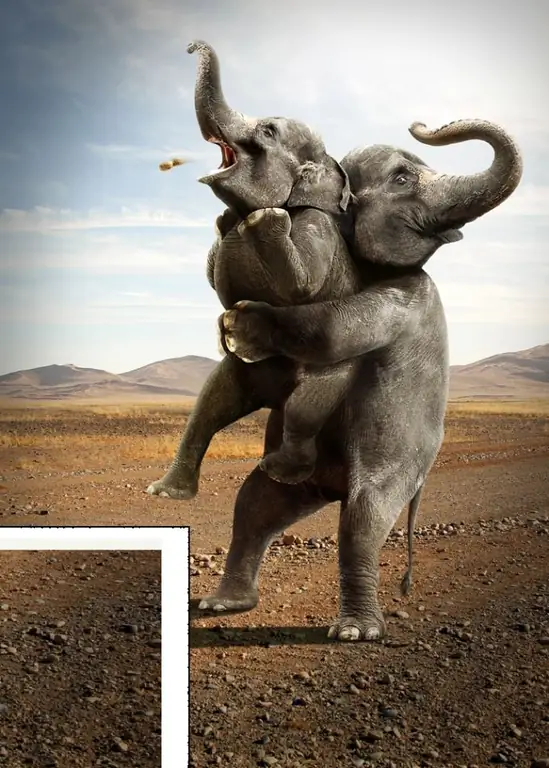
Instrucțiuni
Pasul 1
Există un număr destul de mare de programe care combină capacitatea de a vizualiza imagini și de a efectua prelucrarea lor simplă. Acestea sunt, de exemplu, IrfanView, ACD See, FastStone Image Viewer și altele. Dacă nu aveți un astfel de program instalat, găsiți și descărcați kitul de distribuție în rețea. Mai mulți pași, care arată cum se taie un fragment dintr-o fotografie, îl vom arăta folosind exemplul programului IrfanView.
Pasul 2
După instalarea programului, deschideți fotografia. Găsiți fragmentul imaginii pe care doriți să o tăiați și, folosind butoanele cu lupa desenată cu simbolurile „+” și „-”, aduceți-l cât mai aproape posibil. Făcând clic pe butonul stâng al mouse-ului în zona foto, veți vedea că cursorul va lua forma unei cruci. Ținând apăsat butonul mouse-ului, selectați zona dreptunghiulară dorită din imagine. Dacă este necesar, ajustați limitele selecției schimbându-le cu cursorul.
Pasul 3
Pentru a tăia un fragment dintr-o fotografie, accesați meniul Editare și selectați comanda Cut - Selection. Selecția va dispărea. În același meniu, puteți face acțiunea opusă: ștergeți zona fotografiei care se află în afara marginilor selectate. Acest lucru se face cu zona de tăiere din afara comenzii de selecție.
Pasul 4
În cazul în care nu trebuie doar să decupați un fragment din fotografie, ci, de exemplu, să decupați imaginea de-a lungul unei chenare specifice, programul oferă încă o funcție. Selectați zona dorită a fotografiei și alegeți comanda de selecție a decupării din meniul Editare. Zona selectată va rămâne, restul imaginii va fi șters.






